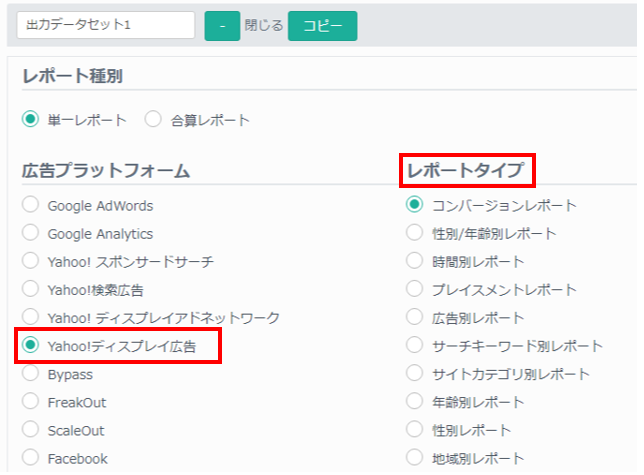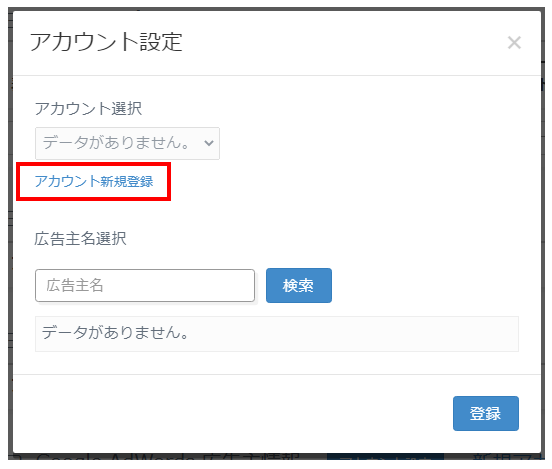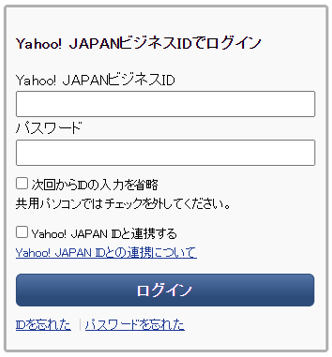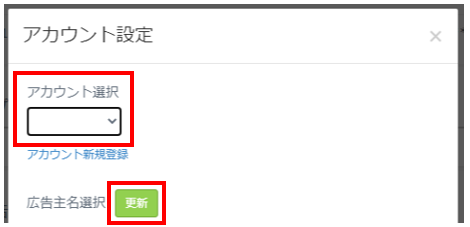このページでは、アドレポにYahoo! ディスプレイ広告(新バージョン)のアカウントを登録し、データ取得を可能にする方法について説明しています。
※旧バージョンも同様の登録手順となります。
Yahoo!ディスプレイ広告のアカウントをアドレポに登録する際、広告アカウント・MCCからYahoo!ビジネスIDへ参照権限以上の権限が付与されていれば連携可能です。
Yahoo! ディスプレイ広告 ログインアカウント情報の登録
1. アカウントの登録
(1)アドレポ管理画面の画面左側、黒いサイドバーにある「広告主情報変更」をクリック
(2)画面を少し下にスクロールし、Yahoo!ディスプレイ広告 広告主情報の「アカウント設定」をクリック
(3)アカウント設定画面が表示されるため、真ん中青文字の「アカウント新規登録」をクリック
(4)Yahoo!広告のログイン画面が表示されるため、「Yahoo! JAPANビジネスID」「パスワード」を入力、ログインをクリック
※Yahoo!広告ログイン時に使用するIDとパスワードとなります。
「アカウント新規登録」時の注意点
もし、アドレポを開いているブラウザ内で、登録予定のアカウント以外のアカウントでYahoo!にログインされている場合は、必ずログアウトしてください。
2. アカウントの選択
認証が正しく完了すると、ご登録いただいたアカウントが先ほどの「アカウント選択」プルダウンにて選択が可能になります。
(1)アカウント選択後、「広告主名選択」の隣にある緑ボタンの「更新」をクリックし、情報を更新
(2)アドレポに登録可能な広告主の一覧が表示されます。
登録したい広告主を選択し、「登録」をクリック
(3)登録内容が下記部分に表示されたら登録完了
レポート設定画面での選択方法
サイドメニューの「レポート設定」>「新規作成」またはレポート設定一覧より、「レポート設定作成画面」へ遷移します。
データセットにて「Yahoo! ディスプレイ」を選択し、任意のレポートタイプを選択してデータセット、レポートを作成できます。